- Część 1: Przesyłanie zdjęć z Samsung Galaxy S10 do komputera za pomocą kabla USB
- Część 2: Eksportuj zdjęcia z Samsung Galaxy S9 do Windows za pomocą Samsung Kies
- Część 3: Synchronizuj zdjęcia z Samsung Galaxy S8 z komputerem z usługą w chmurze
- Część 4: Udostępnianie zdjęć z Samsung Galaxy na PC przez Bluetooth
- Część 5: Wyślij zdjęcia z Samsung Galaxy do komputera za pośrednictwem poczty elektronicznej
Przesyłanie danych z iPhone'a, Androida, iOS, komputera do dowolnego miejsca bez utraty danych.
- Przenieś dane z jednej karty Micro SD na inny system Android
- Jak przenosić zdjęcia z jednego telefonu na inny
- Jak przenieść zdjęcia ze starego telefonu LG na komputer
- Jak przenieść zdjęcia ze starego Samsunga na inny Samsung
- Przenieś kontakty z Samsung na iPhone
- Przenieś dane z LG na Samsung
- Przenieś dane ze starego tabletu na nowy
- Przenieś pliki z Androida na Androida
- Przenieś zdjęcia iCloud na Androida
- Przenieś notatki z iPhone'a na Androida
- Przenieś iTunes Music na Androida
Najlepsze metody 5 do przesyłania zdjęć z Samsung S10 / 9 / 8 na komputer
 Dodane przez Lisa Ou / 28 stycznia 2021 09:00
Dodane przez Lisa Ou / 28 stycznia 2021 09:00 Jeśli zrobiłeś wspaniałe zdjęcia za pomocą Samsung Galaxy S10, w jaki sposób przesyłasz zdjęcia z Samsung Galaxy na komputer jako kopię zapasową? Oczywiście istnieje wiele metod przesyłania zdjęć między Samsung Galaxy S10 / 9 / 8 a komputerem. Jakie powinny być najlepsze metody przesyłania zdjęć?
Kiedy trzeba eksportuj zdjęcia z Samsung Galaxy na komputer, należy zwrócić uwagę na liczbę zdjęć, środowisko Wi-Fi, usługę w chmurze i wiele innych. Oto zalecane przez 5 metody dla różnych scenariuszy, które powinieneś znać.
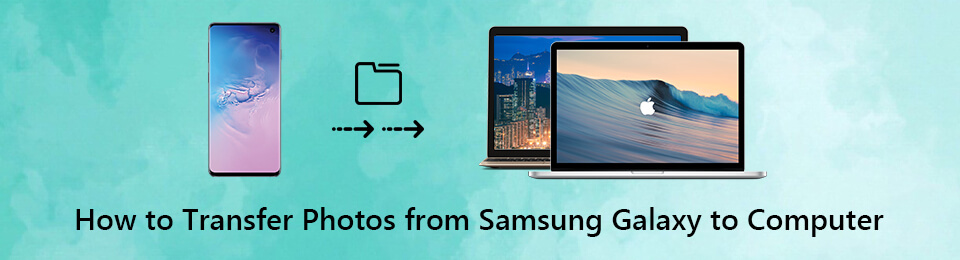

Lista przewodników
- Część 1: Przesyłanie zdjęć z Samsung Galaxy S10 do komputera za pomocą kabla USB
- Część 2: Eksportuj zdjęcia z Samsung Galaxy S9 do Windows za pomocą Samsung Kies
- Część 3: Synchronizuj zdjęcia z Samsung Galaxy S8 z komputerem z usługą w chmurze
- Część 4: Udostępnianie zdjęć z Samsung Galaxy na PC przez Bluetooth
- Część 5: Wyślij zdjęcia z Samsung Galaxy do komputera za pośrednictwem poczty elektronicznej
Część 1: Przesyłanie zdjęć z Samsung Galaxy S10 do komputera za pomocą kabla USB
FoneLab HyperTrans to doskonała metoda przesyłania danych z iPhone'a, Androida, iOS, komputera i dowolnego miejsca bez żadnych strat. Umożliwia synchronizację kontaktów, wiadomości, zdjęć, muzyki, filmów i innych plików, w tym przenieś zdjęcia z Samsung Galaxy na komputer. Gdy potrzebujesz zarządzać danymi w różnych smartfonach, powinna to być dobra opcja.
- Prześlij zdjęcia z Samsunga na komputer, telefon z Androidem i iPhone'a.
- Łatwe dodawanie, usuwanie, tworzenie kopii zapasowych, przywracanie, przesyłanie, konwertowanie zdjęć.
- Łatwe i bezpieczne zarządzanie przenoszeniem danych w ramach operacji jednym kliknięciem.
- Zaawansowane funkcje do tworzenia dzwonków, zarządzania kontaktami i nie tylko.
Przesyłanie danych z iPhone'a, Androida, iOS, komputera do dowolnego miejsca bez utraty danych.
- Przenieś pliki między iPhone, iPad, iPod touch i Android.
- Importuj pliki z systemu iOS na iOS lub z Androida na Androida.
- Przenieś pliki z iPhone'a / iPada / iPoda / Androida do komputera.
- Zapisz pliki z komputera na iPhone'a / iPada / iPoda / Androida.
Krok 1Podłącz telefon Samsung Galaxy do komputera
Pobierz i zainstaluj FoneLab HyperTrans, a następnie możesz uruchomić program na swoim komputerze. Podłącz telefon Samsung Galaxy do komputera za pomocą oryginalnego kabla USB.

Krok 2Przeglądaj zdjęcia telefonu Samsung i zarządzaj nimi
Przejdź do zdjęć z menu po lewej stronie, które możesz dodawać, usuwać, przenosić lub tworzyć albumy. Gdy chcesz przenieść zdjęcia, możesz zaznaczyć opcję przed żądanymi zdjęciami.
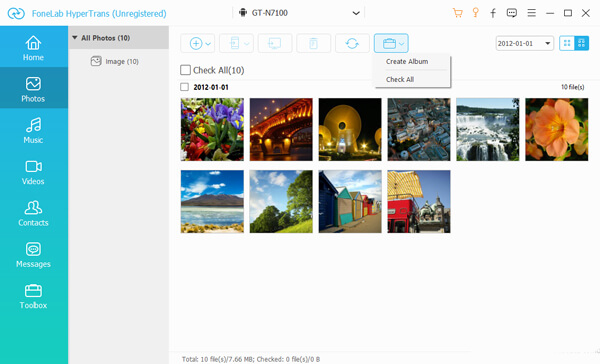
Krok 3Prześlij zdjęcia z Samsung Galaxy na komputer
Wybierz opcję Eksportuj na komputer, możesz wybrać folder docelowy, aby przesłać zdjęcia z telefonu Samsung Galaxy na komputer. Teraz możesz sprawdzić przesłane pliki na swoim komputerze.

Część 2. Eksportuj zdjęcia z Samsung Galaxy S9 do Windows za pomocą Samsung Kies
Samsung Kies to domyślna metoda przesyłania zdjęć z Samsung Galaxy na komputer. Zawsze możesz zarządzać, wykonaj kopię zapasową i przywróć kontakty, harmonogramy, muzyka, zdjęcia, filmy, podcasty, album z historią i wszystkie dane z Twojego Samsunga z łatwością za pomocą kabla USB.
Krok 1Pobierz i zainstaluj Samsung Kies na swoim komputerze. Podłącz Samsung Galaxy S10 / 9 / 8 do komputera za pomocą oryginalnego kabla USB. Komputer może automatycznie wykryć urządzenie.
Krok 2Wybierz ZDJĘCIA opcja w lewym okienku. Program jest w stanie wykryć wszystkie zdjęcia z Samsung Galaxy, wybrać zdjęcia, które chcesz przesłać z Samsung Kies.
Krok 3Zaznacz i wybierz zdjęcia, które chcesz przesłać na komputer. Kliknij Zapisz na PC do łatwego przenoszenia wielu zdjęć z Samsung Galaxy na komputer.
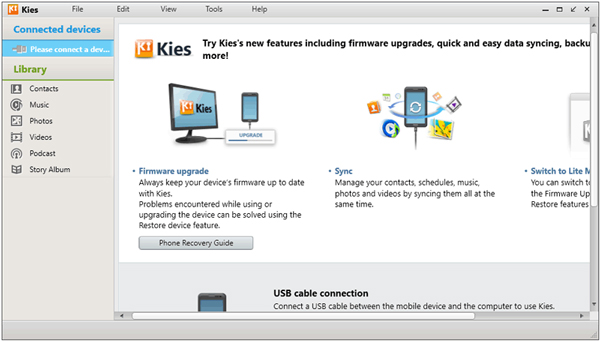
Część 3. Synchronizuj zdjęcia z Samsung Galaxy S8 z komputerem z usługą w chmurze
Jeśli masz dużą liczbę zdjęć w telefonie Samsung Galaxy S8, przesyłanie zdjęć za pośrednictwem usługi w chmurze może być dobrą opcją. Jeśli nie martwisz się jakością zdjęcia, Dysk Google jest zawsze fajną opcją synchronizacji zdjęć z Samsung Galaxy S8 z komputerem.
Krok 1Upewnij się, że masz konto Dysku Google zarówno na komputerze, jak i na Samsungu Galaxy S8. Następnie możesz zalogować się na konto za pomocą identyfikatora i hasła.
Krok 2Przejdź do Dysku Google i wybierz w + przycisk, naciśnij Prześlij przycisk, aby z łatwością przesyłać i synchronizować zdjęcia z telefonu Samsung Galaxy na Dysku Google.
Krok 3Następnie możesz zalogować się na to samo konto Google na swoim komputerze. Możesz skopiować i pobrać wybrane zdjęcia z Samsung Galaxy S8 na komputer.
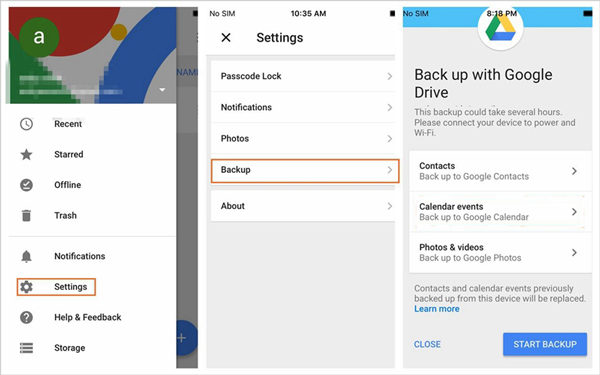
Przesyłanie danych z iPhone'a, Androida, iOS, komputera do dowolnego miejsca bez utraty danych.
- Przenieś pliki między iPhone, iPad, iPod touch i Android.
- Importuj pliki z systemu iOS na iOS lub z Androida na Androida.
- Przenieś pliki z iPhone'a / iPada / iPoda / Androida do komputera.
- Zapisz pliki z komputera na iPhone'a / iPada / iPoda / Androida.
Część 4. Udostępniaj zdjęcia z Samsung Galaxy na PC przez Bluetooth
Bluetooth to fajna opcja synchronizacji zdjęć z Samsung Galaxy z komputerem. Upewnij się, że telefon z Androidem ma dostęp do Internetu. Następnie podłącz i sparuj telefon Samsung Galaxy z komputerem przez Bluetooth, aby wysłać zdjęcia jak poniżej.
Krok 1Włącz opcję Bluetooth w Samsung Galaxy S8. wciśnij okno + A przyciski razem, aby otworzyć Centrum akcji panel na komputerze, aby włączyć Bluetooth opcja.
Krok 2Otwórz ustawienia Bluetooth i kliknij telefon Samsung z komputera, aby sparować. Po sparowaniu kliknij Wysyłaj lub odbieraj pliki przez Bluetooth , aby wybrać Odbieraj pliki opcja.
Krok 3Następnie w telefonie Samsung Galaxy możesz kliknąć ZDJĘCIA app. Wybierz zdjęcia, które chcesz przenieść z Samsung Galaxy na komputer. Wybierz Share i wybierz Bluetooth, aby wysłać pliki.
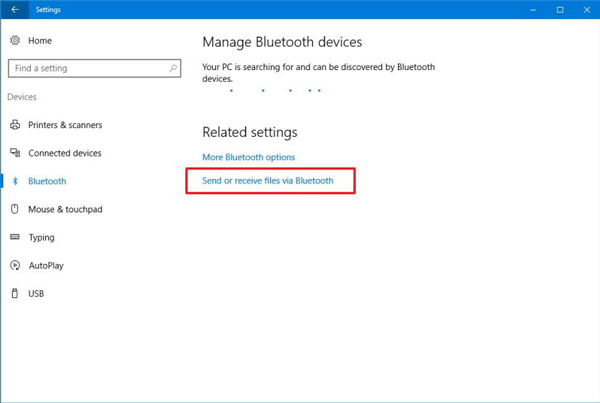
Część 5. Wysyłaj zdjęcia z Samsung Galaxy na komputer za pośrednictwem poczty elektronicznej
Wystarczy przenieść niektóre zdjęcia w 20MB z Samsung Galaxy na komputer, możesz skorzystać z Serwer e-mail aby wysłać zdjęcia z telefonu Samsung Galaxy. Oto przykład, jak wysyłać zdjęcia z Samsung Galaxy do komputera, jak poniżej.
Krok 1Upewnij się, że masz skonfigurowane konto e-mail dla telefonu Samsung Galaxy. Otwórz Galerię w telefonie Samsung Galaxy, aby wybrać zdjęcia, które chcesz wysłać.
Krok 2Stuknij w Share i wybierz aplikację e-mail z listy aplikacji do udostępnienia. Weźmy na przykład Gmaila, możesz wysyłać zdjęcia w 25 MB w ramach jednego e-maila.
Krok 3Skomponuj i zaadresuj swoją wiadomość, możesz robić zdjęcia jako załączniki. Stuknij w Wyślij przycisk, aby przesłać zdjęcia z telefonu Samsung Galaxy do komputera.
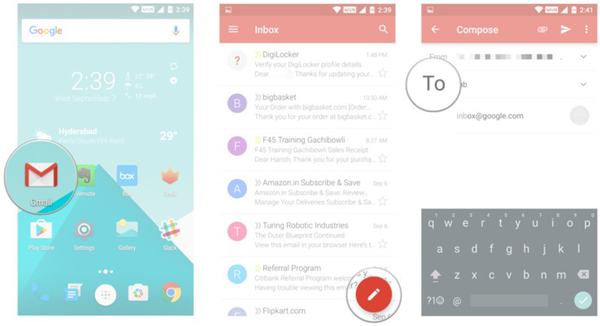
Wnioski
Aby przesłać zdjęcia z Samsung Galaxy S10 / 9 / 8 na komputer, możesz wysyłać zdjęcia w 20MB pocztą e-mail, ograniczone zdjęcia przez Bluetooth. Jeśli masz dużą liczbę zdjęć, możesz przesłać je online za pomocą usługi Cloud lub Samsung Kies.
Jeśli chcesz przesyłać zdjęcia i zarządzać nimi między Samsung Galaxy a komputerem, FoneLab HyperTrans powinien być najlepszym wyborem.
